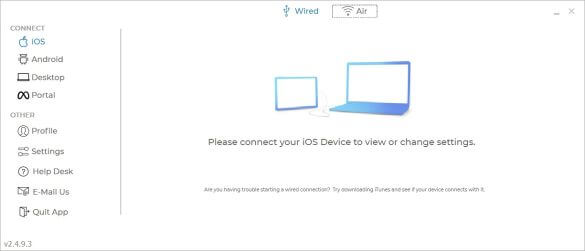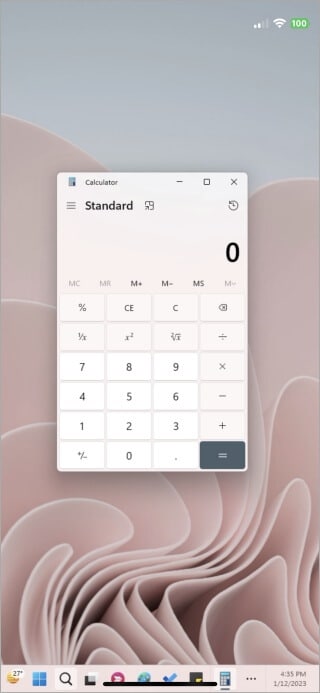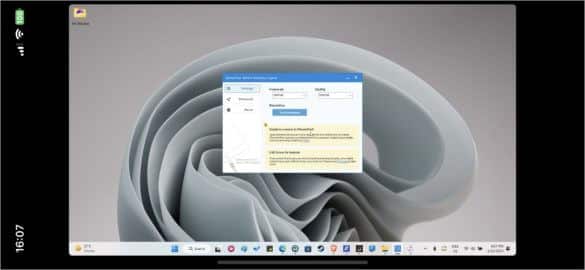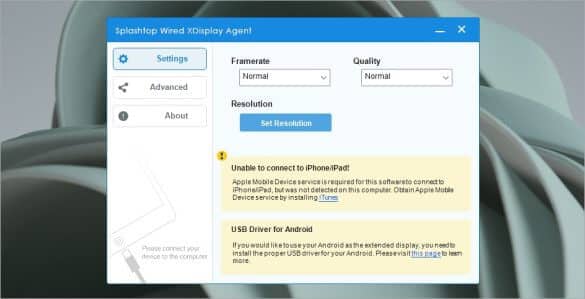Die 4 besten Möglichkeiten, das iPhone als zweiten Bildschirm mit Windows und macOS zu verwenden
Manchmal können wir alle einen zusätzlichen Bildschirm oder einen zweiten Bildschirm verwenden, um bei der Arbeit produktiver zu sein. Zum Beispiel, wenn Sie auf einem Bildschirm nach einem Thema suchen und auf dem anderen schreiben. Auf dem einen spielen und auf dem anderen chatten. Die meisten von uns besitzen bereits einen Computer und ein iPhone, sind sich aber nicht sicher, wie sie unsere iPhones als zweiten Bildschirm mit Windows oder macOS verwenden sollen. Es gibt mehrere Möglichkeiten, dies zu erreichen. So verwenden Sie Ihr iPhone als zweiten Bildschirm, während Sie an Ihrem Windows-PC oder MacBook mit macOS arbeiten.
Voraussetzungen für die Verwendung des iPhone als zweiten Bildschirm
Einige der hier behandelten Apps funktionieren drahtlos, sodass Sie nicht wirklich etwas anderes als eine stabile Internetverbindung, Ihr Windows oder Ihren Mac und Ihr iPhone benötigen. Nichts geht jedoch über die Stabilität einer Kabel- oder Kabelverbindung und es kostet nicht so viel. Sie benötigen ein Lightning-zu-USB-Kabel vom Typ C oder A. Sie sollten bereits eines haben, mit dem Sie Ihr iPhone aufladen.
Eine weitere Voraussetzung scheint iTunes zu sein. Windows-Benutzer müssen Installieren Sie die iTunes-App Und es öffnete sich für die meisten der hier aufgeführten Apps, um zu funktionieren.
Lassen Sie uns sehen, wie Sie Ihr iPhone an einen MacOS- oder Windows-Computer anschließen und als zweiten Monitor verwenden können.
1. Duett-Anzeige
Duet Display begann sein Leben im Apple-Ökosystem und half Benutzern, ihre iPads und iPhones als zweiten Bildschirm zu verwenden. Jetzt bietet es eine Komplettlösung, die auch mit Android und Windows funktioniert. Der Registrierungsprozess ist einfach und es ist nur eine kleine Einrichtung erforderlich. Duet Display unterstützt sowohl kabelgebundene als auch kabellose Verbindungen.
Duet Display kann nicht nur Ihren Bildschirm spiegeln, sondern ihn auch erweitern, sodass Sie separate Aufgaben erledigen können, anstatt dieselbe App auf einem kleineren Bildschirm anzuzeigen. Mir gefällt, wie Sie Fenster einfach durch Wischen öffnen und per Drag-and-Drop von einem Bildschirm zum anderen ziehen können.
Für ein Premium-Abonnement können Sie die Remote-Desktop-Funktion erhalten, damit Sie Ihren Desktop von überall auf der Welt aus fernsteuern können. Die Pixelauflösung ist großartig und ich habe keine Verzögerung bei der Verwendung festgestellt.
Hinweis: Um die Ansicht zu erweitern, ziehen Sie die App einfach per Drag & Drop zum Rand des Fensterbildschirms, um sie auf dem erweiterten Bildschirm zu platzieren. Wenn Sie also die Calc-App unter Windows geöffnet haben, ziehen Sie sie per Drag & Drop an den Rand des Bildschirms und Sie sehen, dass sie auf Ihrem iPhone, Ihrem zweiten Bildschirm, erscheint. Sie können es dann verschieben und auf demselben iPhone daran arbeiten.
Ich habe jetzt calc auf meinem iPhone, meinem zweiten Monitor, geöffnet, aber es ist auf meinem Windows-Computer, meinem primären Monitor, nicht sichtbar.
Positiv:
- Kabelgebundene und kabellose Verbindungen
- Anzeigen spiegeln und erweitern
- Verbinden Sie sich aus der Ferne von überall auf der Welt
- Unterstützt Windows, macOS, Android, iOS und Portal (Meta)
- Zeichnen Sie mit einem digitalen Stift oder Stylus
Negative:
- Abonnementpläne können für einige zu teuer sein
Pläne beginnen bei 24.99 $ jährlich, aber leider wurde der Plan auf Lebenszeit eingestellt. In der kostenlosen Version können Sie mit Duet Ihr iPhone spiegeln oder als Zweitbildschirm für nicht-kommerzielle Zwecke nutzen, dies ist jedoch nur zum Testen und Kennenlernen der App sinnvoll.
2. Splashtop Wired XDisplay
Splashtop Wired XDisplay ist eine weitere plattformübergreifende App, die Ihr iPhone ganz einfach in einen zweiten Bildschirm verwandeln kann. Auch hier können Sie Ihren primären Bildschirm, sowohl Windows als auch macOS, mit Splashtop sowohl spiegeln als auch erweitern. Wie der Name schon sagt, ist jedoch ein Kabel erforderlich. Aber die Verwendung von Kabeln ist keine schlechte Sache. Tatsächlich sorgt die Verwendung des iPhone als zweiter Bildschirm für ein zuverlässigeres und stabileres Erlebnis. Verzögere nicht.
Oben ist mein Windows 11-Desktop, geöffnet auf meinem iPhone mit geöffneter Splashtop-Benutzeroberfläche. So sieht das aus.
Sie können die Bildrate und Auflösung überprüfen, aber das hängt auch von der Art des Monitors oder Monitors ab, den Sie verwenden. Das unterstützte Maximum beträgt 60 fps bei 1080p, und Splashtop ist mit wenig Aufwand sehr einfach zu bedienen
Auf der positiven Seite ist es völlig kostenlos, wenn Sie nicht an Remote-Funktionen interessiert sind. Splashtop bietet verschiedene Pläne für Remote-Mitarbeiter, Helpdesks und Unternehmen an, falls Sie es für geschäftliche Zwecke nutzen möchten.
Positiv:
- Die Möglichkeit, Displays zu spiegeln und zu erweitern
- Remote Connect (separater kostenpflichtiger Plan)
- Unterstützt die Betriebssysteme Windows, macOS, Android und iOS
Negative:
- Es besteht keine drahtlose Verbindung
Laden Sie Splashtop Wired XDisplay herunter
3. Weltraumschreibtisch
Eine weitere Lösung, um Ihr iPhone in einen zweiten Bildschirm zu verwandeln, während Sie Ihren Windows-PC oder Ihr MacBook als primären Computer verwenden. Während ich die App benutzte, konnte ich meinen Windows 11-Bildschirm auf meinem iPhone spiegeln, aber ich konnte ihn nicht erweitern. Trotzdem erwähnt die Spacedesk-Homepage "the stretch". Könnte hier ein Fehler oder inkompatibler Treiber im Spiel sein?
Positiv:
- Kostenlos und einfach zu bedienen
- Unterstützt Android, iOS, macOS und Windows
- Funktioniert auch kabellos
- Schließen Sie bis zu 4 Monitore gleichzeitig an
Negative:
- Veraltete Benutzeroberfläche
- Bildschirmerweiterung hat bei mir nicht funktioniert
Spacedesk kann kostenlos heruntergeladen und auf allen Plattformen verwendet werden.
4.ApowerMirror
ApowerMirror ist eine der ältesten Bildschirmspiegelungs-Apps für mobile Betriebssysteme. Lange bevor es Duet Display gab, gab es ApowerMirror, auf das sich Windows- und Mac-Benutzer verlassen haben, um ihr iPhone auf den großen Bildschirm oder PC auf iPhone und mit Audio zu spiegeln. Sie können bis zu 4 Geräte per Kabel oder drahtlos verbinden. Einige interessante Anwendungsfälle und Funktionen umfassen die Möglichkeit, Screenshots zu machen und Bildschirm und Audio aus der Ferne aufzuzeichnen.
Positiv:
- Unterstützt auch Android-, iOS-, macOS-, Windows- und TV-Geräte
- Schnell und einfach anzuschließen und zu verwenden
- Verbindet sich sowohl über USB als auch drahtlos
- Verbinden Sie bis zu 4 Geräte gleichzeitig
- Machen Sie Screenshots und Bildschirmaufnahmen
Negative:
- Der Bildschirm kann nicht erweitert werden
- Das monatliche Abonnement beginnt bei 19.99 $, es gibt jedoch auch eine lebenslange Option für nur 69.95 $.
Laden Sie ApowerMirror herunter
Verwenden Sie das iPhone als zweiten Bildschirm
Dies sind einige der besten Desktop-Apps zum Spiegeln und Erweitern Ihres iPhone-Bildschirms für eine bessere Produktivität. Die meisten von ihnen bieten eine kostenlose Testversion an, also schauen Sie sich diese an, bevor Sie sich anmelden.
Duet Display ist am besten, wenn Ihnen der Abonnementpreis nichts ausmacht. Es ist schön, funktional und funktioniert einfach. jedes Mal. Darüber hinaus verfügt es über nützliche Funktionen wie eine Remote-Verbindung. Splashtop eignet sich für Büroarbeiten, bei denen Sie etwas kostenlos und schnell brauchen und Ihnen ein Kabel nichts ausmacht. ApowerMirror fällt mit ein paar Kompromissen in die Mitte. Es ist billiger als Duet Display mit einmaligen Plänen, aber es fehlt auch die Bildschirmdehnung.
In jedem Fall sollten Sie jetzt eine Möglichkeit haben, Ihr iPhone als externen Monitor zu verwenden und Ihre Desktop-Nutzung zu erweitern. Besitzen Sie ein Android? Dann haben wir auch eine ähnliche Anleitung für Android-Benutzer. Erfahren Sie, wie Sie Ihr Android-Telefon als zweiten Bildschirm für Ihren Desktop verwenden.